누구나 Gmail을 좋아하지만 일부 사람들은 특히 Outlook이 왕인 기업 환경에서 데스크톱 클라이언트를 사용합니다. Outlook 2007에 Gmail 계정을 추가하는 것은 이보다 쉬울 수 없습니다.
먼저 귀하의 Gmail 계정이 POP (Post Office Protocol)를 사용하도록 설정되어 있는지 확인해야합니다. Gmail에서 메일 설정으로 이동하여 전달 및 POP 탭을 선택하십시오. POP를 활성화하려면 옵션 중 하나를 클릭하십시오.
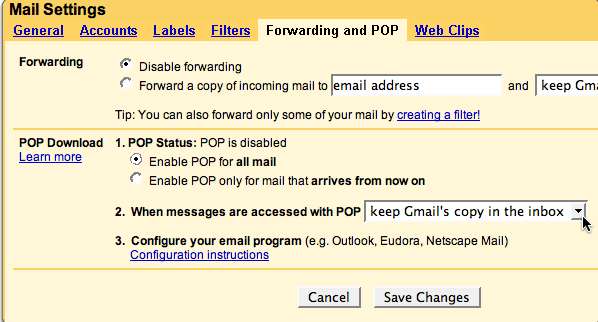
업데이트 : POP3로 메일에 액세스 할 때 수행 할 작업을 나타내는 드롭 다운에 유의하십시오. 이것을 "삭제"로 변경하지 마십시오.
이제 Outlook 2007을 열고 도구 \ 계정 설정…으로 이동합니다.
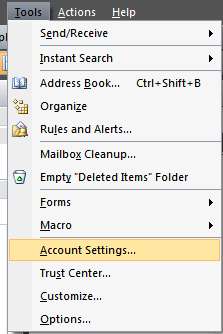
계정 설정에서 이메일 탭을 선택하고 새로운…
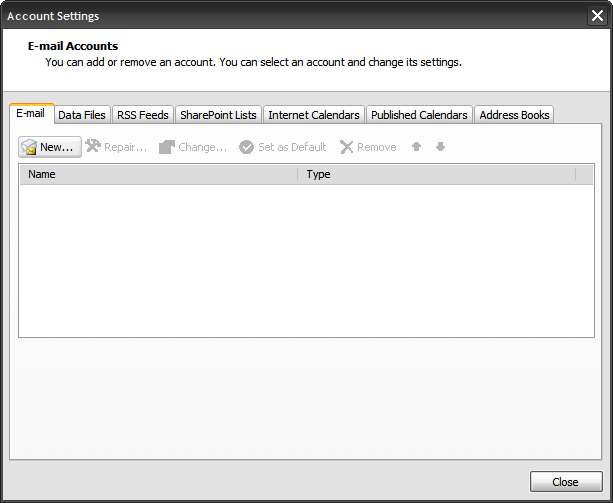
모든 Gmail 계정 정보를 입력하십시오. ** 서버 수동 구성… 옆에 체크 표시가 없는지 확인합니다. ** 이러한 추가 단계를 수행 할 필요가 없습니다. 다음을 클릭하십시오.
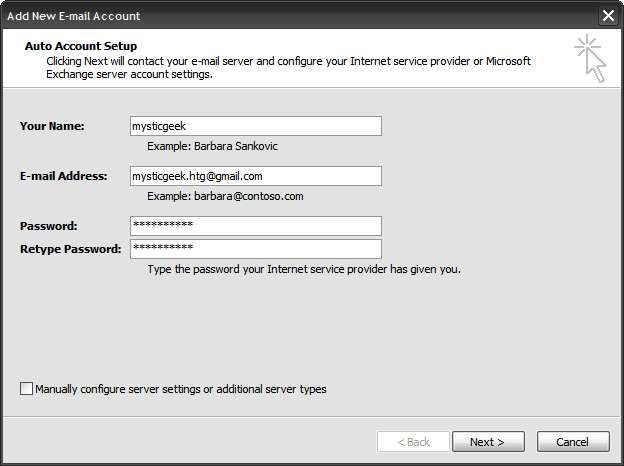
Outlook에서 전자 메일 서버 설정을 성공적으로 구성한 후 계속 진행하여 마침을 클릭 할 수 있습니다.

받은 편지함으로 돌아가서 보내기 / 받기를 누르면 완료됩니다.
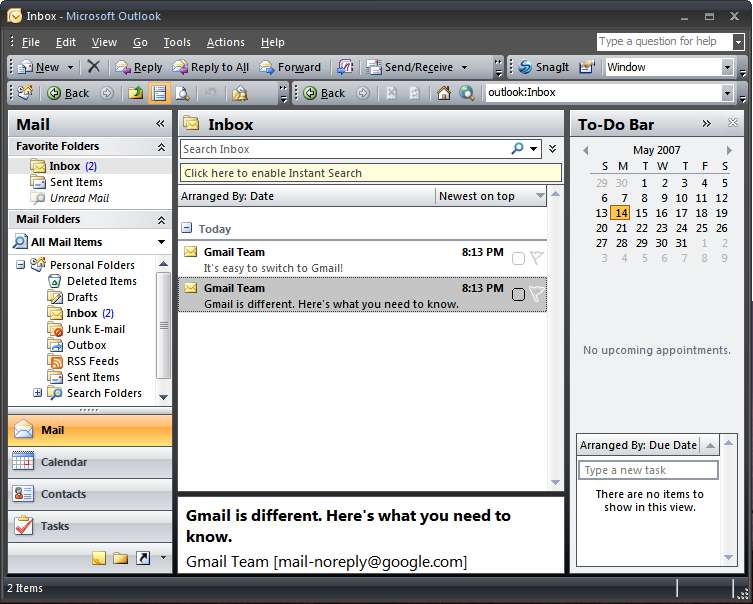
이것이 작동하지 않으면
자동 설정에 문제가있는 경우 "서버 수동 구성"옵션을 선택하고 다음과 같이 세부 정보를 입력해야합니다.
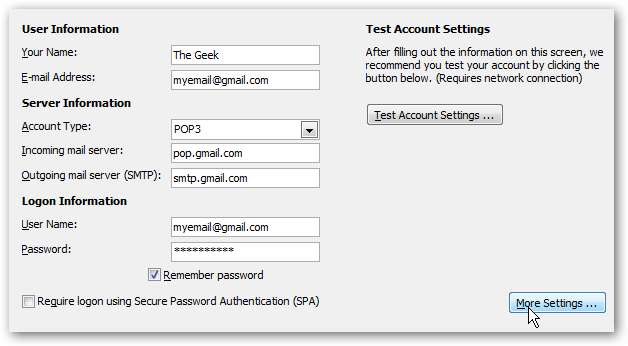
다음은 중요한 설정입니다.
- 이메일 주소 : 전체 Gmail 주소
- 받는 메일 서버 : pop.gmail.com
- 보내는 메일 서버 : smtp.gmail.com (참고 : 이메일 전송에 문제가있는 경우 인터넷 제공 업체에서 시스템을 통해 이메일을 보내야하는 경우가 많으므로 확인해야 할 수 있습니다.
- 사용자 이름 : 전체 Gmail 이메일 주소
이제 추가 설정… 버튼을 클릭하고 보내는 서버 탭에서 "보내는 서버에 인증 필요"확인란을 선택해야합니다.
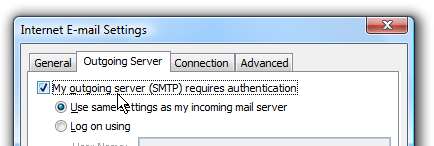
이제 고급 탭으로 전환하고 "이 서버에는 암호화 된 연결이 필요합니다."라는 상자를 선택한 다음 다음 값과 일치하도록 필드를 변경합니다.
- 수신 서버 : 995
- "이 서버는 암호화 된 연결이 필요합니다"확인란을 선택합니다.
- 보내는 서버 (SMTP) : 587
- 암호화 된 연결 유형을 자동으로 변경하거나 문제가있는 경우 TLS를 사용하십시오.
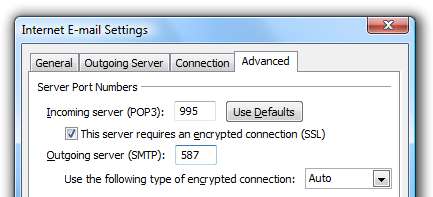
대화 상자를 닫고 나머지 마법사를 진행하면 모든 것이 작동합니다.







